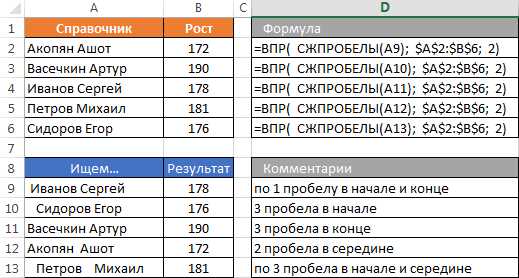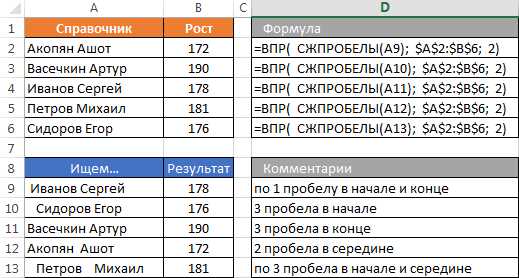
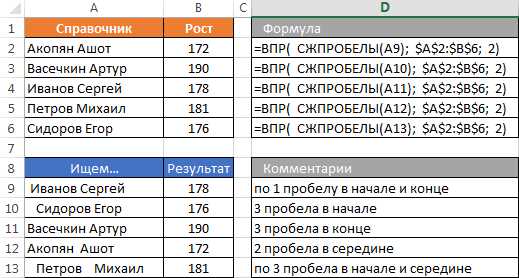
Excel, один из самых популярных программ для работы с таблицами, предоставляет множество функций и операторов, которые помогают упростить и автоматизировать множество задач. Одним из таких операторов является IFERROR, который позволяет обрабатывать ошибки, которые могут возникать при выполнении формул.
Оператор IFERROR используется для проверки результатов формулы на наличие ошибок и задания альтернативного значения, которое будет возвращено в случае ошибки. Таким образом, можно предусмотреть ситуации, когда результат формулы некорректен или не может быть вычислен, и заранее предусмотреть нужные действия.
Еще одним полезным оператором является VLOOKUP, который используется для поиска значений в таблицах. Оператор позволяет найти значение в определенном столбце таблицы, и возвращает соответствующее значение из указанного столбца. Это может быть особенно удобно, когда необходимо найти определенное значение в большой таблице или сводной таблице с множеством данных.
Вместе операторы IFERROR и VLOOKUP предоставляют мощные возможности для обработки ошибок и поиска значений в таблицах. Их использование позволяет сделать работу с таблицами в Excel более эффективной и продуктивной.
Оператор IFERROR в формулах Excel: обработка ошибок
Оператор IFERROR имеет следующий синтаксис: IFERROR(формула, значение_ошибки). Здесь формула — это выражение или функция, результат которой нужно проверить. Значение_ошибки — это значение, которое будет возвращено, если в результате формулы возникнет ошибка.
Оператор IFERROR можно использовать в различных ситуациях, например, при выполнении поиска значения в таблице с помощью функции VLOOKUP. В случае, если функция не найдет искомое значение, оператор IFERROR позволит установить свое значение ошибки или вывести определенное действие для пользователя.
Применение оператора IFERROR в формулах Excel помогает создавать более надежные и гибкие таблицы, которые эффективно обрабатывают возможные ошибки и предоставляют более информативную обратную связь для пользователя.
Как работает оператор IFERROR
Оператор IFERROR представляет собой конструкцию, которая проверяет результат выполнения определенной функции или выражения. Если результатом является ошибка, оператор возвращает указанное значение или выполняет заданные действия.
Для использования оператора IFERROR необходимо указать первым аргументом проверяемое выражение или функцию, а вторым аргументом — значение, которое будет возвращено, если выражение вызывает ошибку. Например:
=IFERROR(A1/B1, «Деление на ноль»)
В данном примере оператор IFERROR проверяет результат деления значения из ячейки A1 на значение из ячейки B1. Если деление вызывает ошибку (например, при делении на ноль), возвращается текст «Деление на ноль». Если же результат деления не вызывает ошибку, возвращается сам результат.
Оператор IFERROR особенно полезен при работе с большими объемами данных или при использовании функций, которые могут вызывать ошибки. Он помогает избежать прерывания выполнения формулы и позволяет предусмотреть альтернативные варианты действий.
Оператор VLOOKUP в формулах Excel: поиск значений в таблицах
Оператор VLOOKUP принимает несколько аргументов, включая искомое значение, диапазон таблицы, номер столбца для поиска и тип сопоставления. После выполнения оператора, он возвращает значение из указанного столбца, соответствующее искомому значению.
Например, можно использовать оператор VLOOKUP для поиска информации о конкретном товаре в таблице с информацией о продукции. По заданному коду товара, оператор VLOOKUP может найти его наименование, цену, количество и другие данные.
Оператор VLOOKUP также может быть включен в более сложные формулы, позволяя автоматизировать процесс поиска и анализа данных. Например, его можно комбинировать с оператором IF для проверки условий и выполнения различных действий в зависимости от результатов поиска.
В целом, оператор VLOOKUP является мощным инструментом для работы с таблицами в Excel. Он упрощает поиск и извлечение данных, позволяя быстро и эффективно анализировать информацию.
Основные принципы работы оператора VLOOKUP
- Выбор нужных аргументов: Для начала необходимо указать значение, которое нужно найти в таблице (искомое значение). Затем следует указать диапазон ячеек, в котором будет производиться поиск значения (диапазон поиска). Также необходимо указать номер столбца, в котором находится искомое значение (номер столбца). И наконец, можно указать дополнительный параметр, который определяет тип сравнения (параметр сравнения).
- Поиск и возвращение значения: После указания всех аргументов оператор VLOOKUP начинает свою работу. Он последовательно сравнивает значение, указанное в аргументе «искомое значение», со значениями в диапазоне ячеек, указанном в аргументе «диапазон поиска». При нахождении совпадения, оператор возвращает значение из столбца, указанного в аргументе «номер столбца». Если совпадение не найдено, можно указать так называемое значение по умолчанию (аргумент «значение по умолчанию»), которое будет возвращено, если не будет найдено искомое значение.
- Учет параметра сравнения: Оператор VLOOKUP может использовать несколько различных параметров сравнения. Например, можно выбрать точное совпадение (0), приближенное совпадение с наиболее близким меньшим значением (1) или с наиболее близким большим значением (−1). Параметр сравнения позволяет уточнить работу оператора и адаптировать ее под конкретные условия.
В результате работы оператора VLOOKUP можно получить искомое значение из таблицы, исключив необходимость вручную искать его среди большого объема данных. Это значительно упрощает и ускоряет работу с таблицами и позволяет избежать ошибок при поиске нужных значений.
Комбинирование операторов IFERROR и VLOOKUP
Операторы IFERROR и VLOOKUP в Excel могут быть эффективно комбинированы для обработки ошибок в поиске значений в таблицах.
Оператор IFERROR позволяет проверить наличие ошибок в формуле и задать определенное действие при их обнаружении. Оператор VLOOKUP, с другой стороны, позволяет искать заданное значение в указанном диапазоне ячеек по заданному столбцу.
Применение этих операторов вместе дает гибкость и надежность при обработке ошибок и поиске значений в таблицах, позволяя точно контролировать поведение формулы в случае, если искомое значение не может быть найдено или происходит ошибка в формуле. Это особенно полезно при работе с большими объемами данных или автоматизированных процессах, где ошибки могут привести к нежелательным последствиям.
Примеры использования операторов IFERROR и VLOOKUP вместе
Применение оператора IFERROR с VLOOKUP позволяет эффективно обрабатывать ситуации, когда функция VLOOKUP не может найти требуемое значение в таблице. Например, можно использовать такую формулу:
- =IFERROR(VLOOKUP(A1, B1:C10, 2, FALSE), «Значение не найдено»)
В данном примере функция VLOOKUP ищет значение из ячейки A1 в диапазоне B1:C10 и возвращает соответствующее значение из второго столбца. Если значение не найдено, оператор IFERROR заменяет ошибку на текст «Значение не найдено». Таким образом, пользователю будет выведено сообщение об отсутствии значения вместо ошибки.
Другое полезное применение операторов IFERROR и VLOOKUP вместе — это валидация данных. Можно использовать формулу, чтобы проверить, содержится ли определенное значение в таблице. Например:
- =IFERROR(VLOOKUP(A1, B1:B10, 1, FALSE), «Недопустимое значение»)
Здесь функция VLOOKUP ищет значение из ячейки A1 в столбце B1:B10. Если значение найдено, возвращается оно само. Если значение не найдено, оператор IFERROR заменяет ошибку на текст «Недопустимое значение». Таким образом, можно проверить, входит ли определенное значение в список допустимых значений.
Практические примеры использования операторов IFERROR и VLOOKUP
Пример 1: Обработка ошибки с помощью оператора IFERROR
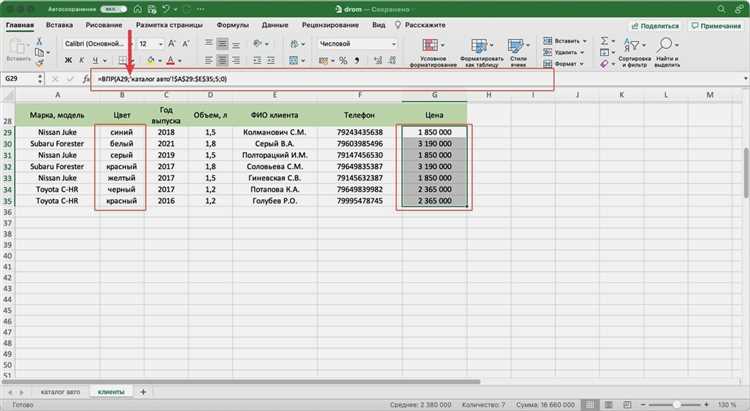
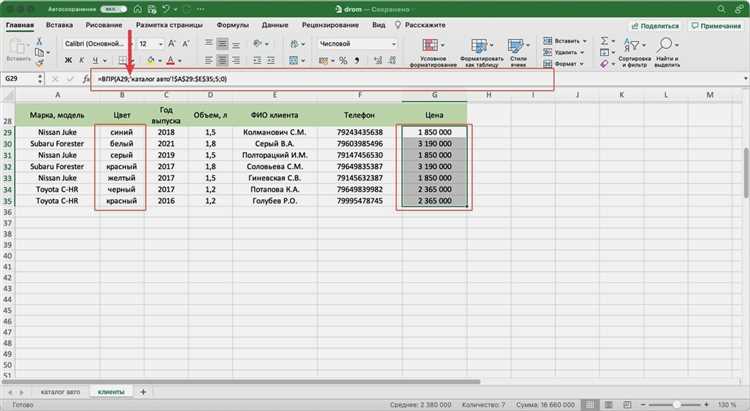
Предположим, у вас есть формула, которая делит одну ячейку на другую, но иногда вторая ячейка может содержать ноль или быть пустой. В этом случае формула выдаст ошибку. Оператор IFERROR может помочь обработать эту ошибку и вывести удобное для вас сообщение вместо нее. Например, вы можете использовать следующую формулу:
=IFERROR(A1/B1, "Деление на ноль или пустая ячейка")
Если ячейка B1 содержит ноль или является пустой, то в результате формулы будет выведено сообщение «Деление на ноль или пустая ячейка». В противном случае будет выполнено деление ячейки A1 на ячейку B1.
Пример 2: Поиск значения в таблице с помощью оператора VLOOKUP
Предположим, у вас есть таблица с данными о продажах, в которой первый столбец содержит названия продуктов, а второй столбец — соответствующие им цены. Вы хотите найти цену определенного продукта, зная его название. Для этого вы можете использовать оператор VLOOKUP следующим образом:
=VLOOKUP("Название продукта", A1:B10, 2, 0)
Где «Название продукта» — это искомое значение, A1:B10 — диапазон таблицы, в котором хранятся данные о продажах, 2 — номер столбца, содержащего цены, и 0 — флаг точного совпадения. В результате формулы будет найдена цена продукта по его названию.
Это лишь два из множества возможных примеров использования операторов IFERROR и VLOOKUP, которые помогут вам улучшить эффективность работы с данными в Excel и обработать возможные ошибки или найти нужные значения. Изучите дополнительную документацию и экспериментируйте с этими операторами, чтобы обнаружить другие полезные случаи их применения.
Поиск значений с помощью оператора VLOOKUP: быстро и удобно
Оператор VLOOKUP предлагает простой и удобный синтаксис, который состоит из нескольких аргументов. В результате его применения можно быстро перейти к нужному значению в таблице, используя входные данные и указанный критерий поиска.
Одной из особенностей оператора VLOOKUP является его гибкость. Он позволяет настраивать поиск значения по различным условиям, например, задавать точное совпадение или поиск ближайшего значения.
Кроме того, оператор VLOOKUP позволяет обрабатывать ошибки и возвращать заданное значение, если искомое не найдено. Это очень удобно при работе с большими таблицами, где возможны ошибки в данных или отсутствие нужной информации.
В целом, оператор VLOOKUP является незаменимым инструментом для работы с таблицами Excel, позволяющим быстро и точно находить нужные значения и обрабатывать возможные ошибки. Его использование делает процесс поиска и анализа данных более эффективным и удобным.
Вопрос-ответ:
Что такое оператор VLOOKUP?
Оператор VLOOKUP (или функция VLOOKUP) — это функция в Excel, которая используется для поиска значений в определенном диапазоне и возвращения соответствующих значений из другого диапазона.
В чем преимущество использования оператора VLOOKUP?
Оператор VLOOKUP позволяет быстро и легко находить нужные значения в больших диапазонах данных. Он сокращает время поиска информации и позволяет быстро обрабатывать большие объемы данных.
Как использовать оператор VLOOKUP?
Для использования оператора VLOOKUP нужно указать значение, которое нужно найти, и диапазон, в котором будет осуществляться поиск. Затем указывается столбец, из которого нужно вернуть значение, и параметр, определяющий тип поиска. Результатом будет найденное значение или сообщение об ошибке, если значение не найдено.
Какие данные можно использовать в операторе VLOOKUP?
Оператор VLOOKUP можно использовать для поиска числовых значений, текстовых значений, дат и даже формул. Он позволяет находить нужные значения в разных типах данных.
Почему оператор VLOOKUP считается удобным?
Оператор VLOOKUP считается удобным, так как он позволяет упростить процесс поиска значений в таблицах, особенно когда данные объемные и их много. Он также позволяет быстро обновить или изменить значения в таблице, не требуя дополнительных вычислений или формул.
Зачем использовать оператор VLOOKUP?
Оператор VLOOKUP позволяет быстро и удобно находить значения в таблице и получать соответствующие им данные. Это особенно полезно при работе с большими объемами данных, когда поиск вручную занимает слишком много времени и сил.
Как использовать оператор VLOOKUP?
Для использования оператора VLOOKUP необходимо указать искомое значение, диапазон поиска, номер столбца из которого нужно получить данные, и указать тип сопоставления. Результатом будет найденное значение или данные из соответствующей ячейки.